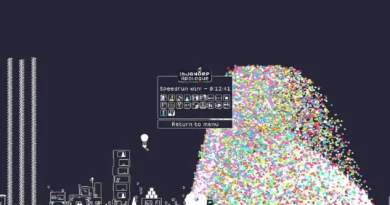Cuisineer: исправлен черный экран при запуске
Если вы столкнулись с неприятной проблемой черного экрана при запуске игры Cuisineer на ПК с Windows, вы не одиноки. Многие игроки сообщают, что столкнулись с этой проблемой, и, к счастью, разработчики активно работают над ее решением. А пока есть временное исправление, которое, похоже, работает для некоторых пользователей.
Проблема, вызывающая черный экран
Игроки сообщают, что при запуске игры Cuisineer их встречает черный экран и отсутствие меню. Игровой курсор реагирует, но нет возможности получить доступ к меню или начать игру. Похоже, проблема связана с настройками локали/региона на ПК и соответствующими часовыми поясами.
Временное решение
Разработчики предложили временное решение, заключающееся в смене регионального формата вашего ПК на английский. Следуй этим шагам:
- Откройте панель управления на вашем ПК.
- Перейдите в «Часы и регионы».
- Выберите «Форматировать».
- Измените формат на английский.
Это решение сработало для некоторых игроков, позволив им играть в игру, не сталкиваясь с проблемой черного экрана. Однако имейте в виду, что это временное решение, пока команда разработчиков исследует и устраняет основную причину проблемы.
Ответ разработчика
Разработчики активно взаимодействовали с сообществом, запрашивая подробную информацию о системе и предоставляя обновленную информацию о ходе расследования. Они определили связь между локалью/регионом ПК и часовыми поясами и работают над постоянным решением.
Кроме того, разработчик попросил затронутых игроков отправить свои данные, включая системные характеристики и файл player.log, на электронную почту поддержки ( support@marvelousgames.com ) или через официальную форму поддержки .
Обратная связь от сообщества
Игроки поделились своим опытом использования временного решения, причем некоторые подтвердили, что изменение регионального формата на английский решило проблему черного экрана. Однако важно отметить, что это не универсальное решение, и разработчики активно работают над комплексным решением.
Другие методы устранения неполадок
Вот список общих методов устранения проблемы с черным экраном при запуске игр, при условии, что проблема не специфична для самого Cuisineer:
- Обновите графические драйверы:
- Убедитесь, что ваши графические драйверы обновлены, посетив официальный сайт производителя вашего графического процессора (NVIDIA, AMD или Intel) и загрузив последние версии драйверов для вашей видеокарты.
- Проверьте файлы игры:
- Если вы используете такую платформу, как Steam, проверьте целостность файлов игры. Щелкните правой кнопкой мыши игру в своей библиотеке, выберите «Свойства», перейдите на вкладку «Локальные файлы» и нажмите «Проверить целостность игровых файлов».
- Проверьте системные требования:
- Убедитесь, что ваш компьютер соответствует минимальным системным требованиям для игры. Неадекватное оборудование может привести к проблемам с бесперебойной работой игры.
- Запустить от имени администратора:
- Щелкните правой кнопкой мыши исполняемый файл игры (обычно заканчивающийся на .exe) и выберите «Запуск от имени администратора». Это может решить потенциальные проблемы с разрешениями, вызывающие черный экран.
- Режим совместимости:
- Откройте свойства игры, перейдите на вкладку «Совместимость» и попробуйте запустить игру в режиме совместимости с более ранней версией Windows.
- Отключить полноэкранную оптимизацию:
- В свойствах игры на вкладке «Совместимость» установите флажок «Отключить полноэкранную оптимизацию». Это может решить проблемы с отображением, которые могут способствовать появлению черного экрана.
- Проверьте настройки дисплея:
- Убедитесь, что настройки дисплея, включая разрешение и частоту обновления, соответствуют как вашему монитору, так и игре. Настройте эти параметры в параметрах дисплея Windows.
- Отключите наложения и стороннее программное обеспечение:
- Временно отключите или удалите оверлеи и сторонние приложения (например, программное обеспечение для записи, оверлеи Discord), которые могут мешать запуску игры.
- Обновите ДиректХ:
- Убедитесь, что у вас установлена последняя версия DirectX. Загрузите и установите его с официального сайта Microsoft.
- Подключение монитора:
- Проверьте кабельные соединения между компьютером и монитором. Незакрепленный или неисправный кабель может привести к проблемам с отображением, включая черный экран.
- Запустите проверку системных файлов (SFC):
- Откройте командную строку от имени администратора и выполните команду
sfc /scannow, чтобы определить и восстановить поврежденные системные файлы.
- Откройте командную строку от имени администратора и выполните команду
- Проверьте наличие обновлений Windows:
- Поддерживайте свою операционную систему в актуальном состоянии, устанавливая последние обновления Windows.
- Временно отключите антивирус/брандмауэр:
- Временно отключите антивирус или брандмауэр, так как они могут блокировать игру. Проверьте, сохраняется ли проблема с черным экраном.
- Обновите драйверы дисплея Windows:
- Помимо графических драйверов, убедитесь, что драйверы вашего монитора/дисплея обновлены.
- Инструменты мониторинга оборудования:
- Закройте или отключите инструменты мониторинга оборудования перед запуском игры, так как они могут конфликтовать с ее работой.
- Тестирование на другой учетной записи пользователя:
- Создайте новую учетную запись пользователя на своем компьютере и проверьте, сохраняется ли проблема. Это может помочь определить, связана ли проблема с вашей учетной записью пользователя.
- Проверьте средство просмотра событий:
- Проверьте в средстве просмотра событий Windows сообщения об ошибках, связанных с запуском игры. Это может дать дополнительную информацию об основной причине проблемы.
Не забудьте перезагрузить компьютер после внесения изменений, чтобы убедиться, что они вступили в силу. Если проблема не устранена, рассмотрите возможность обращения за помощью к официальным каналам поддержки игры или форумам сообщества.
Заключение
Хотя проблема с черным экраном в Cuisineer, несомненно, разочаровывает, разработчики усердно работают над ее решением. Тем временем, попробуйте предложенный обходной путь изменения регионального формата вашего ПК на английский, чтобы вы могли наслаждаться игрой.
Следите за обновлениями от команды разработчиков и продолжайте взаимодействовать с сообществом для получения последней информации о решении этой проблемы.



![[Руководство] 25 лучших советов и стратегий Dishonored для начинающих](https://device4game.ru/wp-content/uploads/2023/03/article-dishonored-tips-00-390x205.jpg)